Internet seluler adalah salah satu karakteristik terpenting dari komunikasi seluler modern. Sulit untuk mengirimkan perangkat yang tidak mendukung output ke ruang jaringan. MTS menawarkan pelanggan akses kecepatan tinggi sesuai dengan standar 4G terakhir, Anda dapat menangkap sinyal tingkat tinggi di seluruh negeri. Tetapi selain kartu SIM, ada peralatan eksternal khusus untuk memasuki jaringan - router dan router. Hari ini kami akan mempelajari semua metode untuk menghubungkan modem MTS ke laptop.
Hubungkan modem ke komputer
Pada pilihan pengguna, MTS memproduksi perangkat 3G dan 4G. Mereka dapat dibeli di hampir semua cabang penyedia layanan di pemukiman mereka. Tentukan biaya peralatan dari perwakilan penyedia di wilayahnya.
Anda dapat melakukan pemesanan dengan pengiriman ke rumah dengan membayar pengiriman dan biaya kurir. Anda tidak harus meninggalkan rumah Anda.
Biasanya, set dipasok oleh gadget itu sendiri, manual pengguna. Itu tidak melebihi ukuran kartu memori yang biasa. Sempurna pada saat bepergian atau bepergian.
Di perumahan produk Anda akan menemukan slot kartu SIM khusus. Untuk itu, Anda harus memilih rencana tarif untuk tujuan tersebut, berkonsultasi dengan manajer dan memilih opsi yang paling dapat diterima.

Biasanya, penyedia menjual kit awal, yang mencakup modem dan kartu SIM dengan kontrak tetap. Seringkali set seperti itu memiliki penawaran dan diskon khusus, sehingga paling menguntungkan untuk membeli semuanya bersama-sama, dan tidak secara terpisah.
Untuk mulai menggunakan perangkat, cukup untuk menghubungkan perangkat dengan input USB dari PC atau laptop stasioner Anda. Sistem harus secara otomatis menentukan peralatan baru dan mengaktifkan driver perangkat lunak.
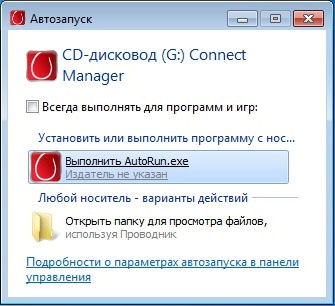
Proses instalasi cukup sederhana, lanjutkan sesuai dengan instruksi di layar. Setelah operasi yang sempurna, lakukan reboot. Aplikasi MTs khusus akan muncul pada tampilan operasi. Jika Anda mengkliknya, menu Pengaturan Koneksi akan muncul. Untuk keluar dari ruang Internet, klik tombol Mulai.
Biasanya tidak ada masalah dengan instalasi. Tetapi sistem operasi komputer tidak selalu dapat menentukan perangkat yang terhubung. Anda harus mengaktifkan driver secara manual. Untuk melakukan ini, jalankan manajer perangkat di bilah alat. Pada platform yang berbeda, itu bisa berada di tempat yang berbeda.
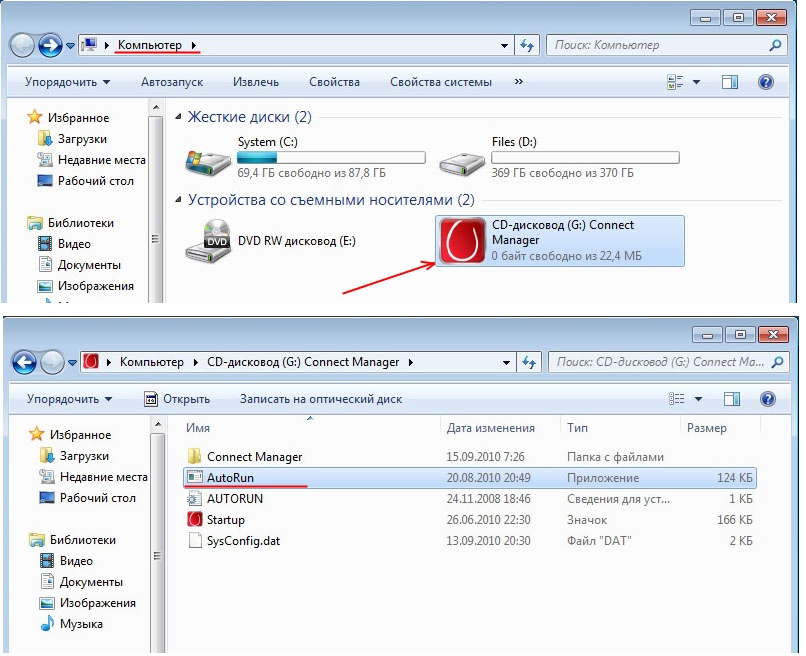
Temukan peralatan yang tidak dikenal dalam daftar dan perbarui driver. Anda dapat mengunduhnya dari Internet, tetapi Anda harus memilih file unik untuk model modem Anda. Periksa sumber sebelum memulai unduhan agar tidak mendapatkan program viral. Di masa depan, cobalah untuk menghidupkan perangkat ke port yang sama untuk memperbarui prosedur untuk konektor lain. Setelah itu, perlu untuk mengkonfigurasi titik akses, tetapi tentang hal itu di bagian ulasan berikut.
Perhatian! MTS Router tidak mendukung kartu SIM dari operator lain.
Hubungkan modem ke router

Untuk akses jaringan nirkabel, perangkat khusus telah dikembangkan - router. Beberapa model mereka mendukung modem USB, port dalam hal perangkat dirancang untuk mereka. Tidak semua router dapat bekerja bersama dengan modem operator seluler, bahkan jika ada konektor USB. Untuk menginstalnya, Anda akan membutuhkan:
- Periksa dengan hati-hati karakteristik router sebelum membeli. Periksa dengan kompatibilitas dengan perangkat lain.
- Docking dua perangkat ini.
- Masukkan antarmuka router internal. Untuk melakukan ini, masukkan browser apa pun di bilah alamat "192.168.0.1".
- Setelah di menu utama, atur pengaturan yang diperlukan. Aktifkan koneksi ke jaringan 3G dan LTE.
- Buat titik akses baru dengan menentukan parameter: nomor telepon * 99 #, nama dan alamat tulis "Internet.mts.ru".
- Instal koneksi otomatis ke jaringan.
- Banyak perangkat modern diatur ke pengaturan untuk sebagian besar operator seluler.
- Simpan perubahan dan restart peralatan.
Setelah manipulasi yang kurang beruntung, Anda dapat membagikan internet seluler.
Perhatian! Jika modem tidak cocok untuk router, buat perubahan perangkat lunak atau beli peralatan lain.
Hubungkan modem ke tablet
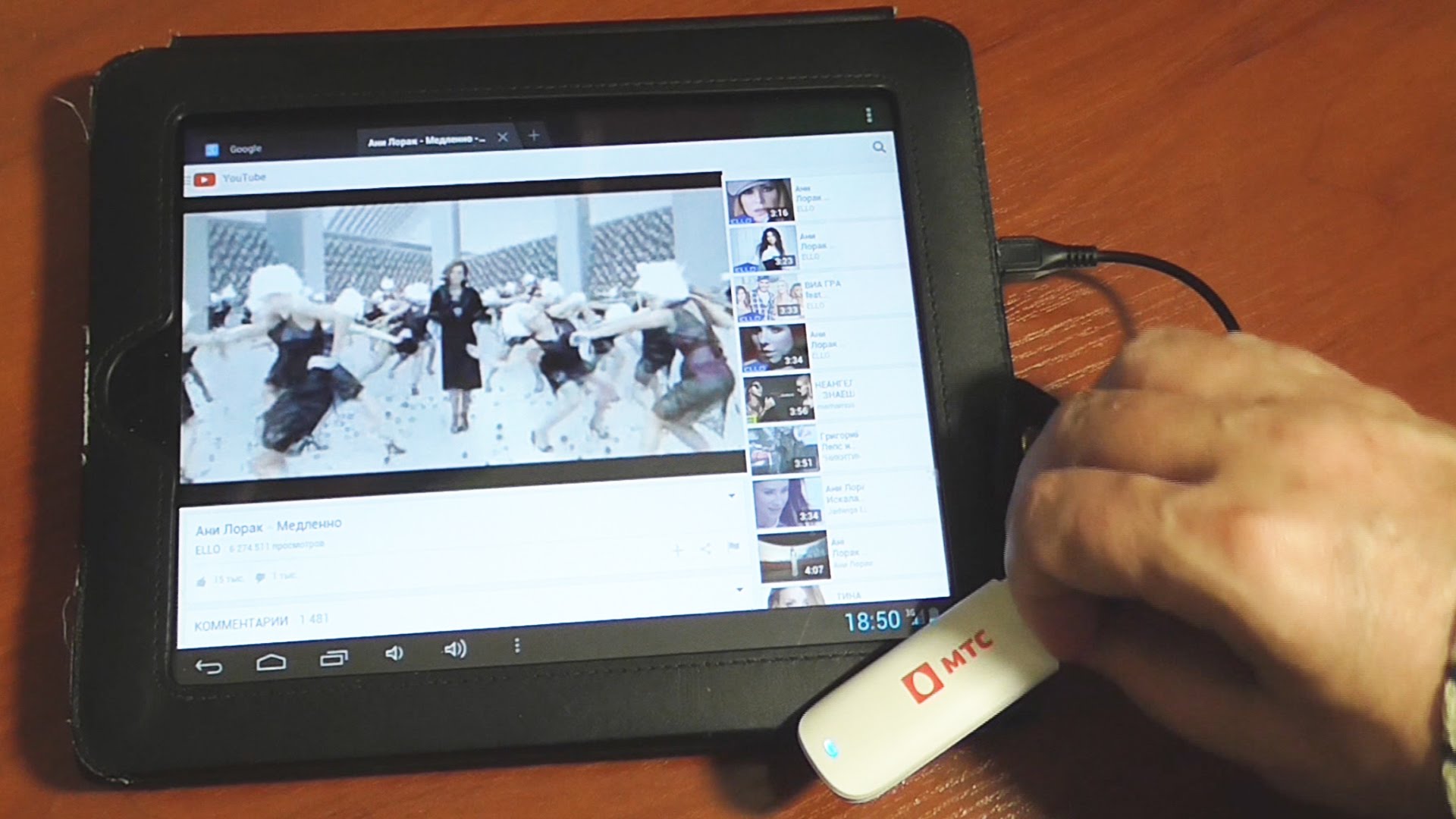
Hanya sedikit orang yang tahu, tetapi modem dimungkinkan untuk mengaktifkan di komputer tablet. Prosedur instalasi cukup rumit dan tidak selalu produktif. Dalam hal ini, lebih mudah untuk melakukan koneksi melalui kartu SIM. Itu harus dipelajari apakah perangkat Anda mendukung koneksi seperti itu.
Hampir semua perangkat tersebut hanya memiliki port USB mikro. Oleh karena itu, Anda harus membeli kabel adaptor khusus - OTG. Setelah docking, ikon 3G atau 4G di sudut atas akan muncul di layar. Sekarang Anda perlu mengatur titik akses. Untuk melakukan ini, buka pengaturan, biasanya mereka ditampilkan ikon sebagai roda gigi pada desktop, tetapi banyak model mungkin berbeda dari banyak model. Temukan tab Jaringan Seluler dan membentuk APN. Masukkan nama dan kombinasi dari panggilan - "internet.mts.ru" dan * 99 #. Setelah itu, Anda akan dapat menggunakan internet seluler Anda tanpa batasan.
Tetapi ada situasi ketika tablet tidak dapat menentukan perangkat eksternal, ia melihat modem sebagai CD-ROM. Untuk menghilangkan nilai seperti itu, Anda perlu:
- Hubungkan modem ke komputer stasioner dan buat perubahan padanya.
- Unduh aplikasi Hyper Terminal dan instal.
- Setelah memulai, pilih perangkat - router.
- Tekan perintah "ATE 1".
- Setelah itu, masukkan nilai "pada ^ u2diag \u003d 0" di baris dan konfirmasi.
- Sekarang modem tidak akan dianggap sebagai peralatan komposit, dan tablet hanya akan melihatnya, dan bukan CD-ROM.
- Coba sambungkan lagi. Prosedur ini harus membantu.
- Setelah itu, atur titik akses yang ditunjukkan sebelumnya.
Pengaturan Modem di Windows 7
Jika Anda tidak memiliki peralatan atau router tambahan, Anda selalu dapat menggunakan ponsel cerdas Anda sebagai modem. Bergabunglah dengan komputer pribadi. Anda dapat melakukannya dengan beberapa cara:
- Melalui port IR.
- Melalui modul Bluetooth.
- Konektor USB.
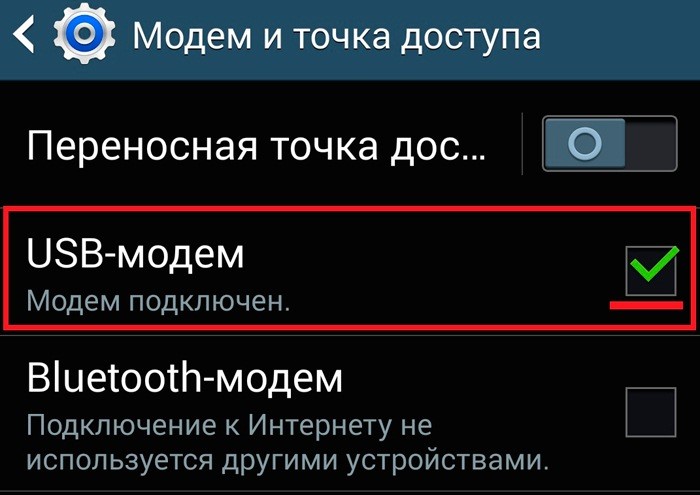
Kami akan mempertimbangkan opsi ketiga karena itu adalah yang paling umum di antara pengguna dan sederhana. Pertama, Anda harus menggali smartphone dengan komputer atau laptop. Hubungkan gadget sebagai modem. Untuk melakukan ini, Anda harus membuka panel kontrol terminal, pilih tab Telepon dan Modem. Temukan item "Modem" dan klik tombol Baru. Selanjutnya, tentukan jalur ke drive dan instal. Unduh file dari Internet terlebih dahulu, mengusir dari perangkat Anda, itu harus kompatibel dengannya.
Sekarang mari kita pergi ke pengaturan langsung parameter:
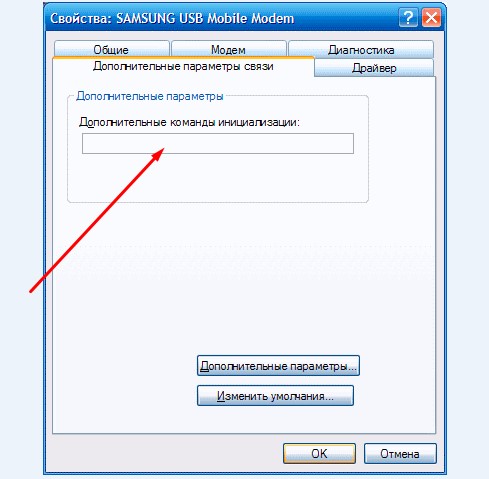
Sekarang konfigurasikan koneksi:
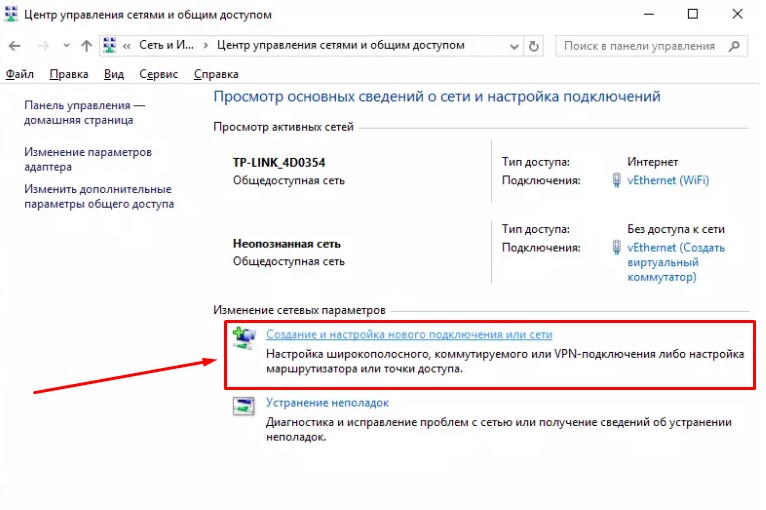
Jika penyesuaian tidak membantu, buat tindakan berikut:
- Di Pusat Manajemen Jaringan, temukan tab, edit adaptor.
- Temukan koneksi yang Anda buat sebelumnya dan pergi ke properti.
- Konfigurasikan pengaturan protokol TCP-IP. Instal kotak centang dalam beberapa item:
- menerima pengidentifikasi IP default;
- penerimaan otomatis server DNS.
- Batalkan penggunaan jaringan jarak jauh.
- Nonaktifkan kompresi otomatis protokol IP.
- Klik tombol "OK".
Periksa koneksi. Jika belum terbentuk, cobalah untuk me-restart komputer stasioner.
Mengkonfigurasi modem Windows XP

Prosedur untuk menginstal koneksi pada versi sistem operasi ini hampir identik. Perbedaannya hanya terletak di lokasi internal dan desain antarmuka. Semua debugging juga dilakukan di bilah alat, di pusat kontrol akses umum dan jaringan. Produsen OS adalah sama, jadi Anda tidak boleh mengharapkan perubahan besar. Dengan berani mengusir dari algoritma sebelumnya.
Pertimbangkan bagaimana Anda dapat terhubung melalui adaptor Bluetooth. Modul ini tidak tersedia pada semua model laptop dan komputer. Aktifkan modul secara bersamaan pada PC dan perangkat seluler. Komputer memindai poin terdekat dan menemukan smartphone. Setelah itu, perlu menyinkronkan terminal dengan menentukan kombinasi kode. Sekarang Anda dapat beralih ke perubahan pengaturan modem MTS.



































